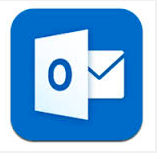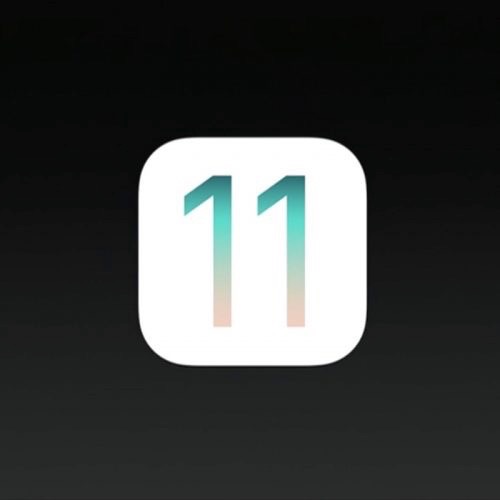
どうも!HIRAMA(@hirama1406)です!!
iPhoneを「iOS11」にアップデートしてから数日経過し、そこそこ操作にも慣れてきました
「iOS11」の目玉機能のひとつとして「コントロールセンター」が大幅に変更されましたよね
「iOS10」ではコントロールセンターをだしてから横にスライドさせるとMusicの画面がでてきてその下の方にBluetooth接続機器が表示されてました
複数のBluetooth接続機器があるの場合はここで接続機器を選択することができるので僕としてはかなり重宝していました
それが「iOS11」になると少しだけわかりづらくなったので紹介したい!
そもそも何をそんなにBluetooth接続機器を切り替えるの?

僕が主に使用しているBluetoothイヤホンはAppleの「Air Pods」!
毎日使っていて無くてはならないBluetoothイヤホンだ。
iPhoneでもMacでもiPadでも使っている。ひとつだけ不満を言うのであればマルチペアリングがないこと・・・
なのでいちいち接続したい機器を操作して接続している
ゆえに「iOS10」にあったコントロールセンターからのBluetooth接続機器の選択はかなり重宝していたのである
思ってたより簡単だった!Bluetooth接続機器を切り替える方法
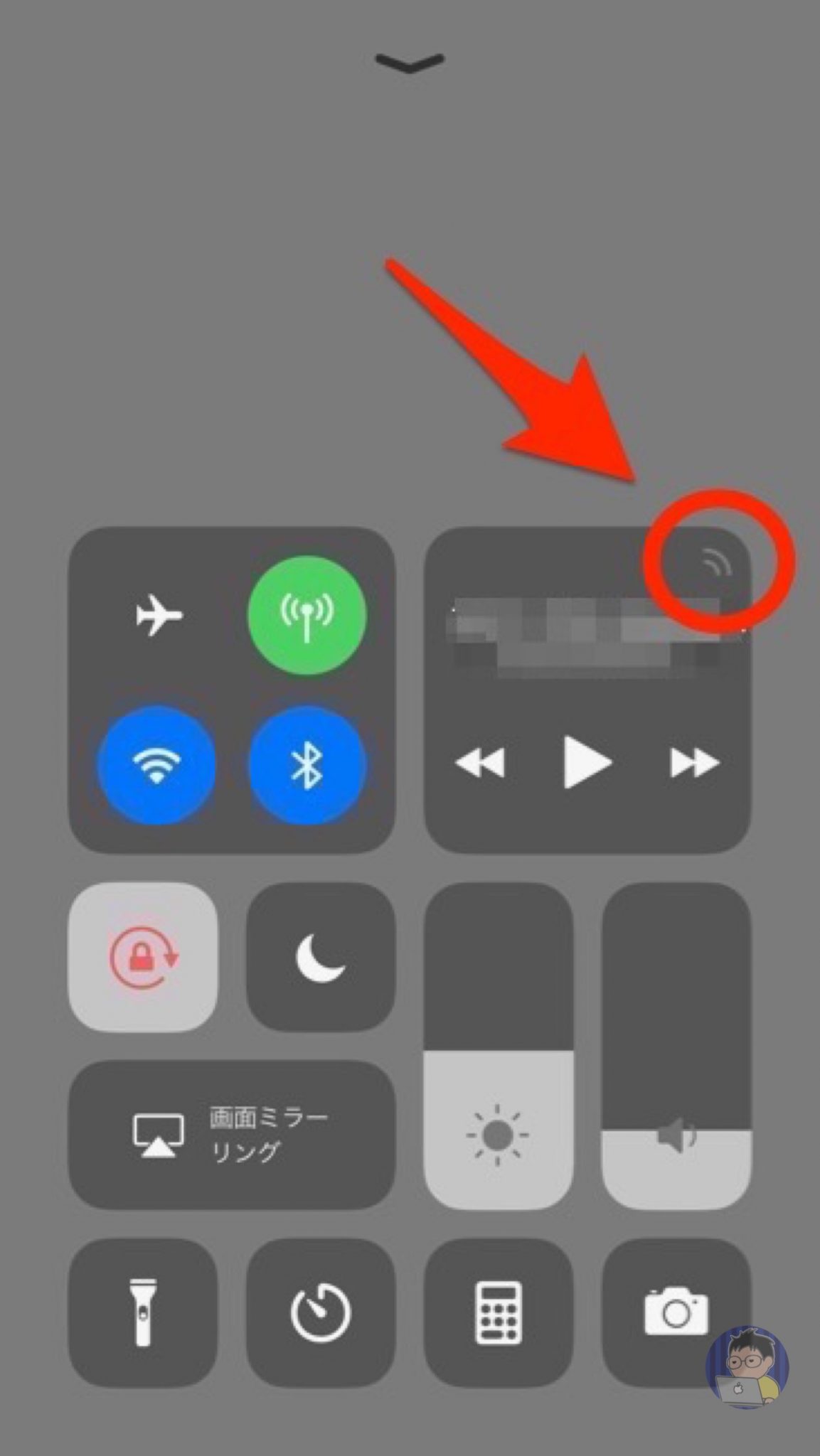
①コントロールセンターを出します
②MusicのカテゴリでWiFiのマークようなとこをタップします
③以下のような画面になります
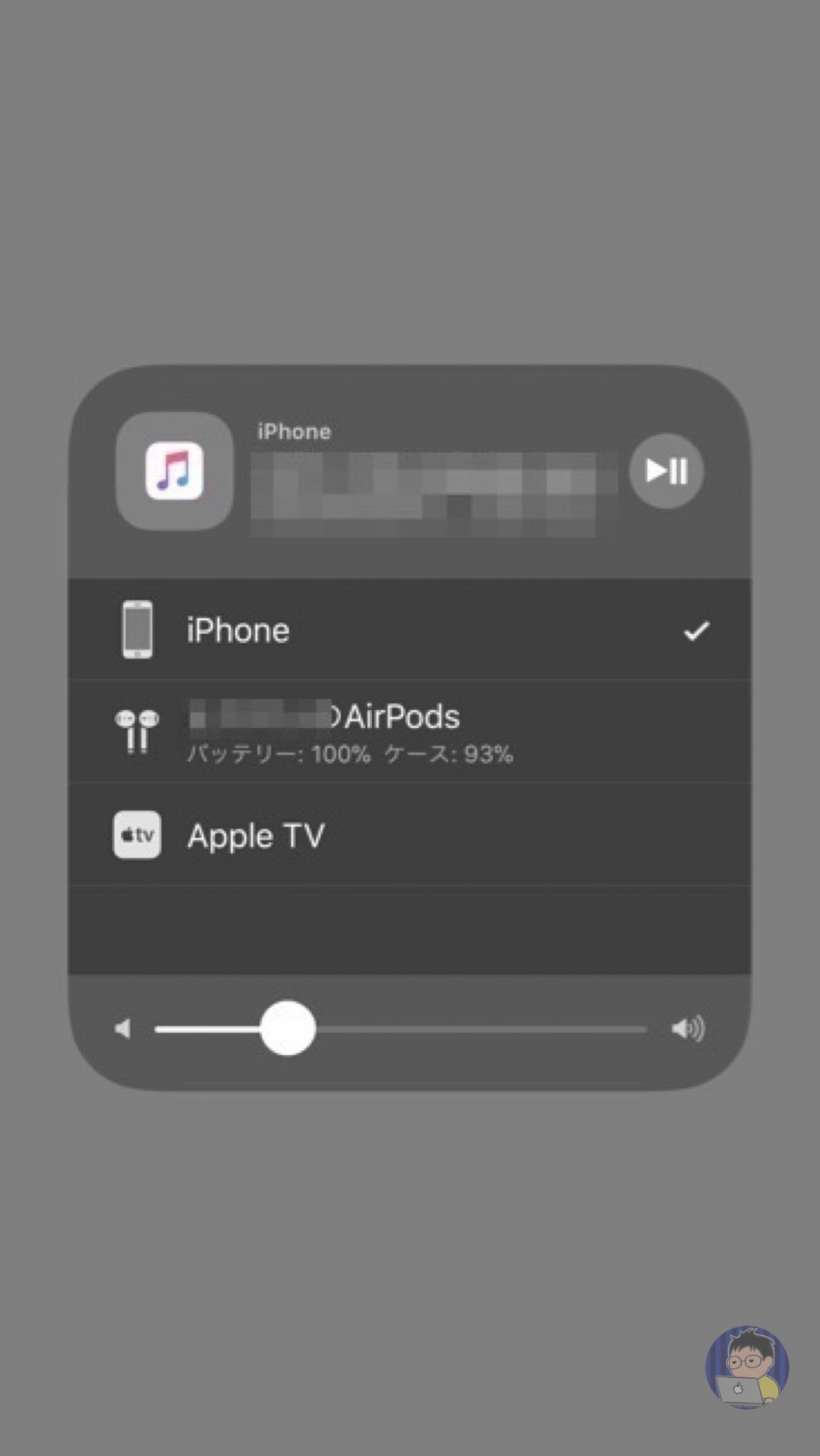
この画面になればあとは接続したい機器をタップするだけだ
そんなに難しい操作では無いので、Bluetoothイヤホンを利用しているユーザーは覚えてといて損はないと思う
まとめ
ちなみにiPad版の「iOS11」でも同様の操作方法でBluetooth接続機器をコントロールセンターから選択することができる
iPhone7シリーズからイヤホンジャックが無くなり、Bluetoothイヤホンの需要も増えていっている現在。手軽にBluetooth接続機器の切り替えができるので覚えておこう!!